MT4の自動売買(EA)のエントリーや決済をLINE(ライン)に通知するインジケーター
『Posi Line(ポジ・ライン)』について徹底解説してみましました。
自動売買(EA)のエントリーや決済をLINE(ライン)で通知してくれて教えてくれたいいのに…
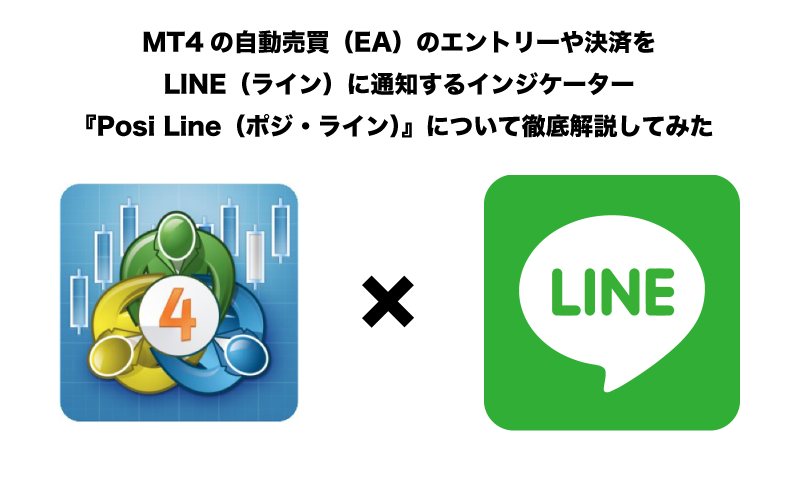
FXの自動売買(EA)トレーダー方でこんなことを思った人も多いはずです。
『MT4をいちいち開くよりも、LINE(ライン)で通知してくれないかな』と。
確かにMT4を開くよりも、LINE(ライン)で今の状態を確認できると便利です。
今回は、そんな方にオススメなインジケーターである
『Posi Line(ポジ・ライン)』をご紹介します。
Posi Line(ポジ・ライン)は、EAのエントリーと決済をLINE(ライン)に通知してくれます。
Posi Line(ポジ・ライン)の特徴
Posi Line(ポジ・ライン)の特徴について説明していきます。
LINE(ライン)にEAのエントリーと決済の通知を送ることができる
Posi Line(ポジ・ライン)はLINE(ライン)に
EAのエントリーと決済の通知を送ることができます。
どのEAがエントリーと決済したかわかる
Posi Line(ポジ・ライン)ではマジックナンバーで通知を管理しているので、
どのEAがエントリーと決済したかがわかりやすいです。
複数のEAを一つで管理できる
Posi Line(ポジ・ライン)は複数のマジックナンバーを管理できるので、
複数のEAを稼働している人でも管理ができます。
LINE Notifyの設定方法
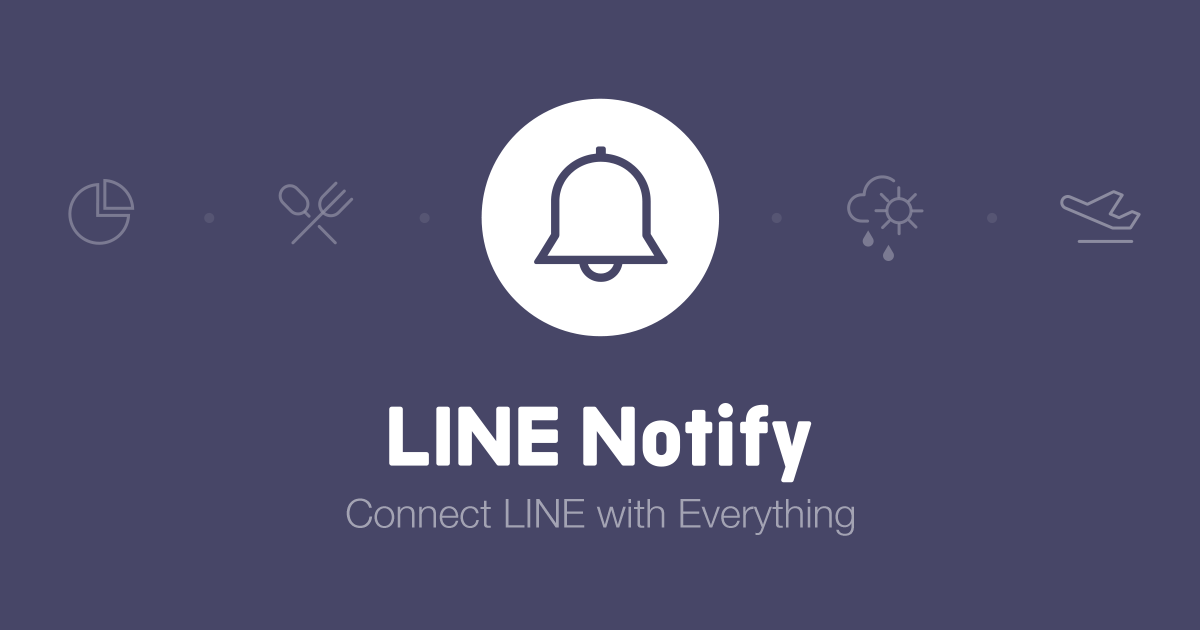
まずは、LINE(ライン)に通知させるためにトークンを発行しましょう。
LINE Notifyの設定方法について説明していきます。
LINE Notifyのサイトにアクセス
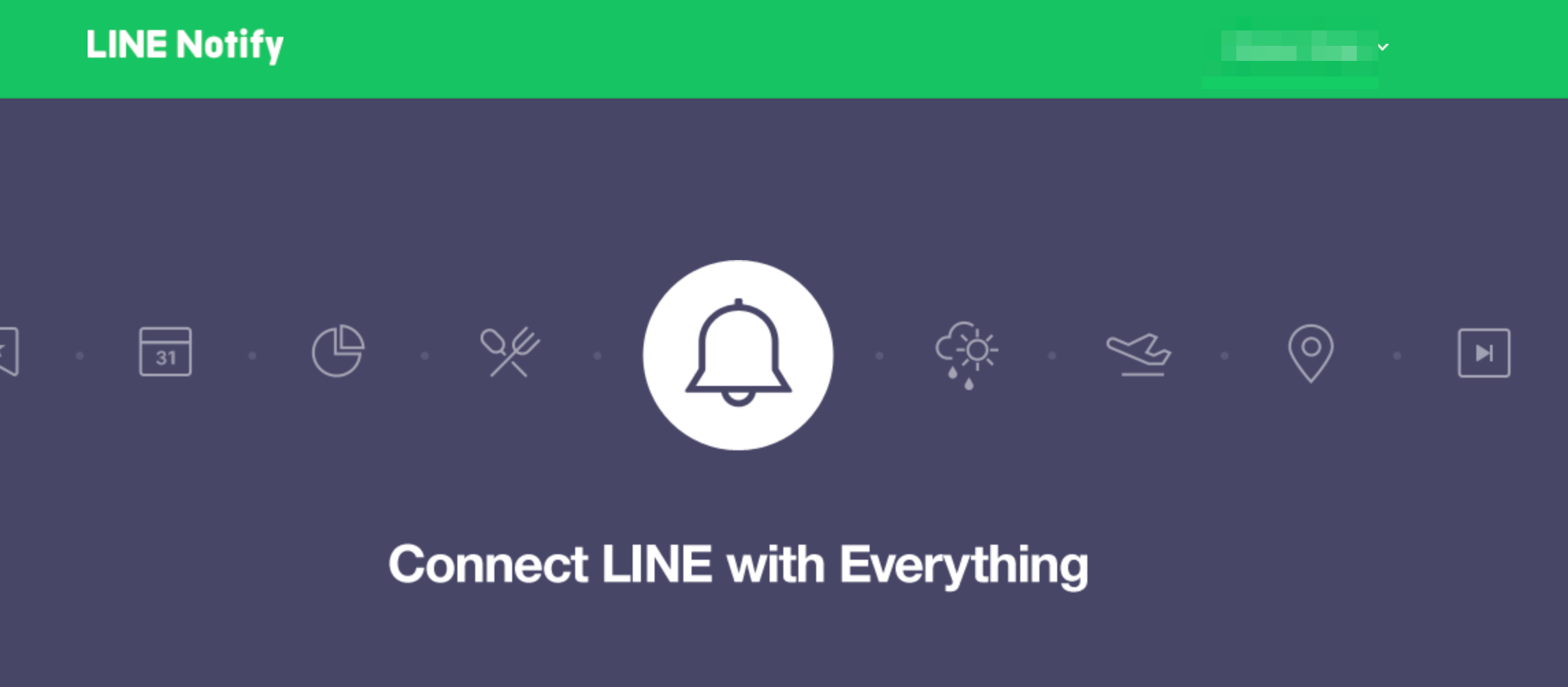
LINE Notifyのサイトにアクセスしましょう。
ログインボタンからログイン
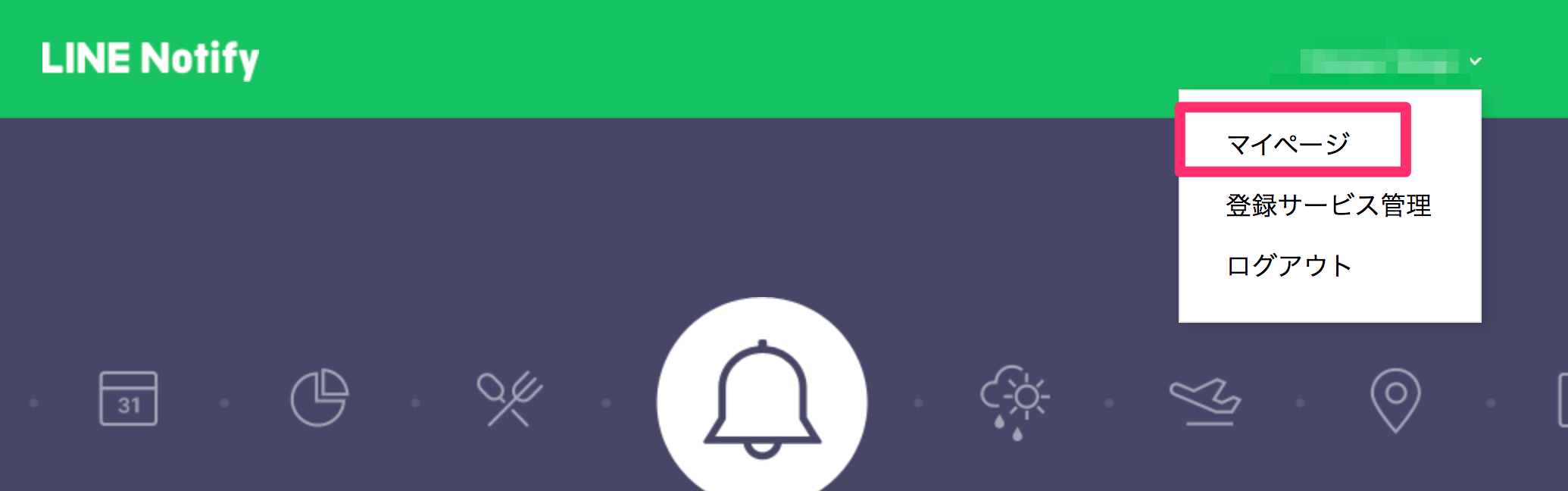
ログインしたあとに、右上のユーザー名をクリックしてマイページを選択します。
トークン発行
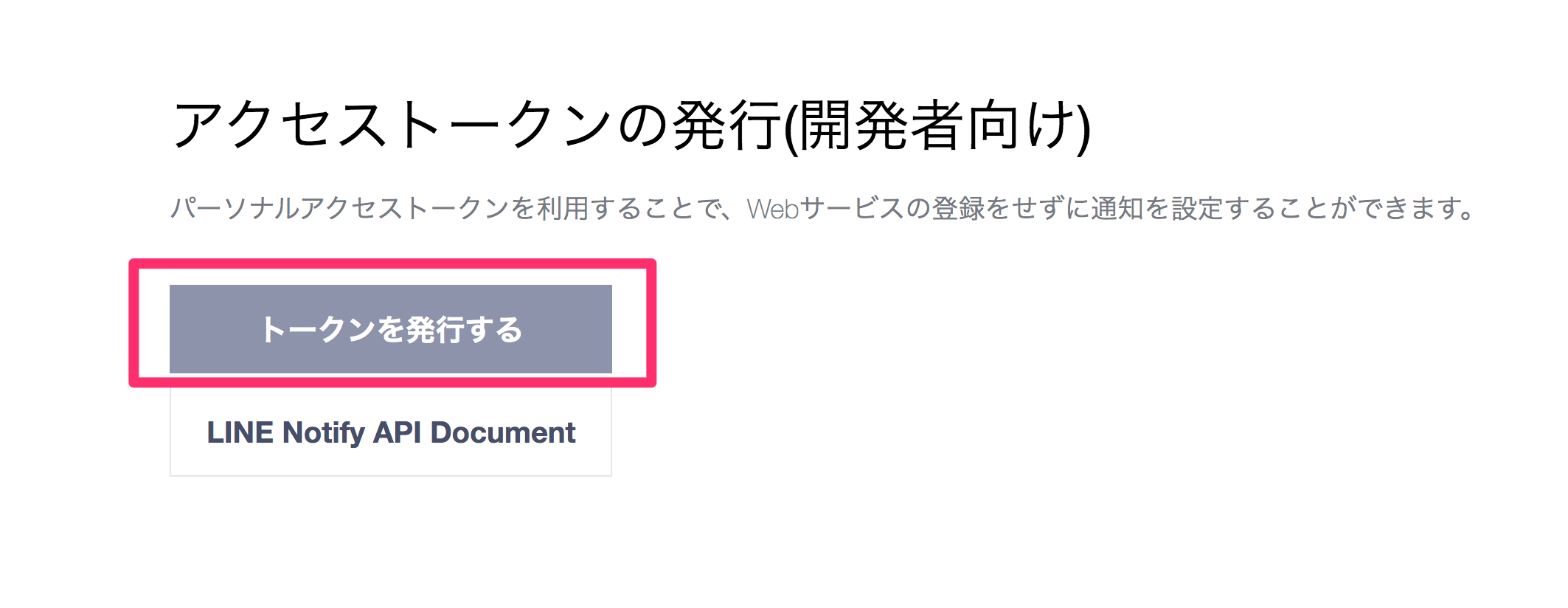
トークンを発行するボタンがあるのでクリックします。
トークン名と通知を送信を選択
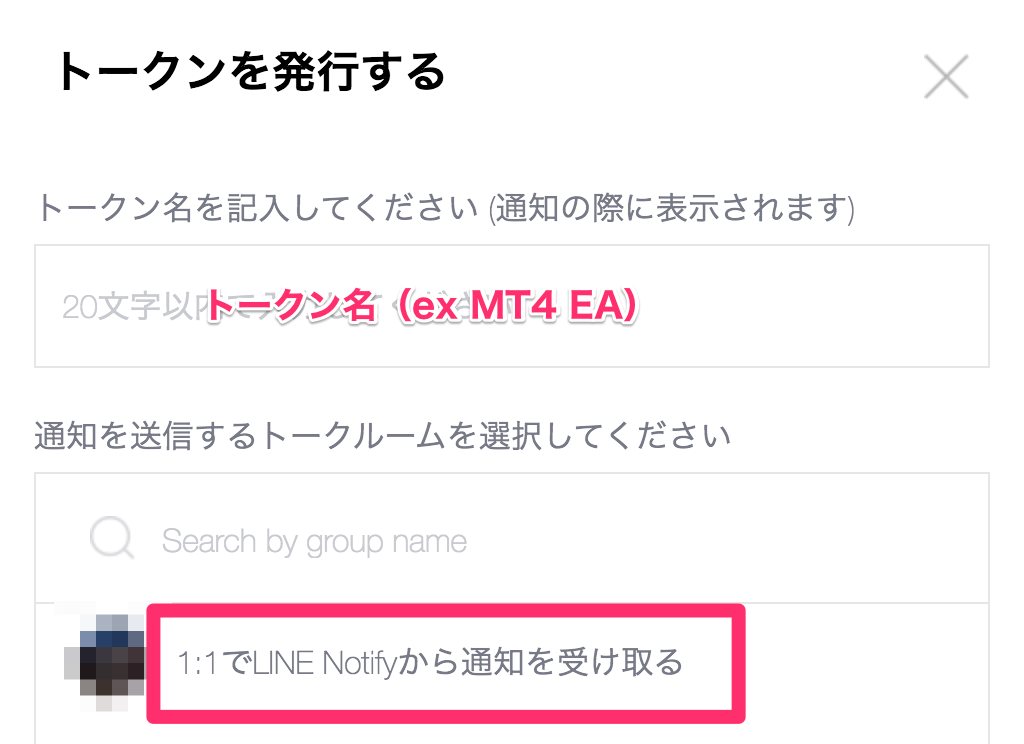
任意のトークン名を記入します。ex)MT4 EAなど
その後に通知先を選択します。
基本的には『1:1でLINE Notifyから通知を受け取る』でOKです。
できたら『発行するボタン』を押しましょう。
トークンアドレスをコピー
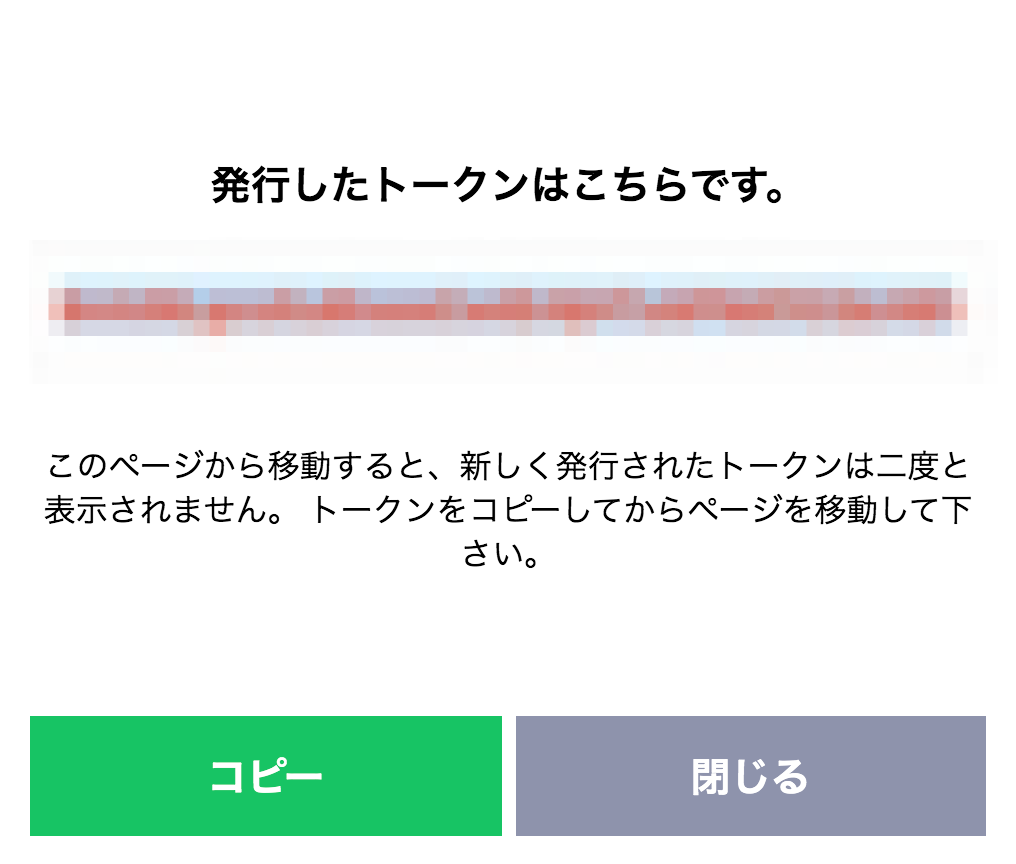
発行されたトークンをコピーして保存しましょう。
MT4の設定方法
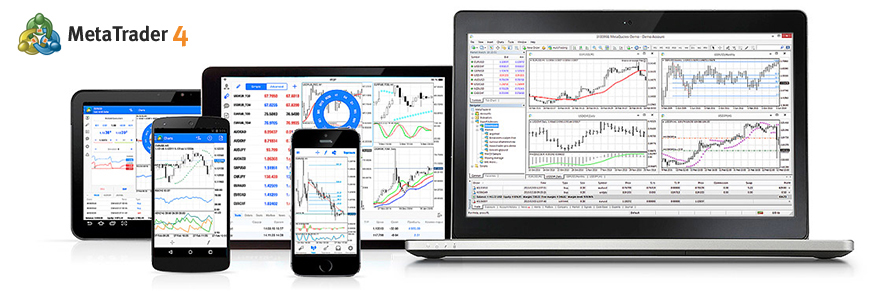
MT4の設定方法についてです。
Posi Line(ポジ・ライン)のインジケーターをダウンロード
Posi Line(ポジ・ライン)のインジケーターをダウンロードします。
Expertsフォルダにファイルをコピー
ダウンロードできたら、MT4のインストールフォルダの下にある
『Expertsフォルダ』にダウンロードしたファイルをコピーしましょう。
※間違えてIndicatorフォルダに入れないようにお願いします。
DLLの使用を許可するにチェック
MT4を開いたらメニューから『ツール→オプション→エキスパートアドバイザー』にある
『DLL使用を許可する』にチェックしましょう。
WebRequestを許可する
WebRequestを許可するために以下のURLを追加します。
新しいチャートを開く
新しいチャートを開きましょう。
EAをセッティングするような形で使用して下さい。
Expert AdviosorにあるPosi_Linel_VerXをセットする
MT4の左画面にあるExpert Adviosorから『Posi_Linel_VerX』を
ドラッグアンドドロップしてセットします。
Posi Line(ポジ・ライン)のパラメーターについて
セッティングし終えたら、あとはパラメーターを設定していきます。
Posi Line(ポジ・ライン)のパラメーターについては以下の表にまとめてあります。
| パラメーター | 説明 |
| パーソナルトークン | LINE(ライン)のパーソナルトークンを入力。 |
| BETWEEN | ポジションチェックから何秒以上の間隔で監視するかを指定。 チェック間隔(単位:秒) デフォルトは0秒に設定。 |
| ALL_flg | 全てのポジションの変化を監視する=true magicXにて指定したEAのみ監視する=false |
| magicX | magicX:EAのマジックナンバーを入力。 |
| magicX_name | magicX_name:EAの名前を入力。 |
まとめ
今回はMT4の自動売買(EA)のエントリーや決済を
LINE(ライン)に通知するインジケーターでした。
ぜひ活用して良い自動売買(EA)ライフを送りましょう!!


コメント